欢迎观看 Microsoft Excel 教程,小编带大家学习 Microsoft Excel 的使用技巧,了解如何在 Excel 中使用字段列表排列数据透视表中的字段。
创建数据透视表后,可以使用「字段列表」来更改设计,通过添加和排列数据透视表的字段使数据按照所需进行汇总。
单击数据透视表中的任意位置时,应会显示字段列表。 如果在数据透视表中单击,但看不到「字段列表」,单击数据透视表中的任意位置将其打开,然后在功能区上显示数据透视表工具,单击 「数据透视图分析」-「字段列表」。
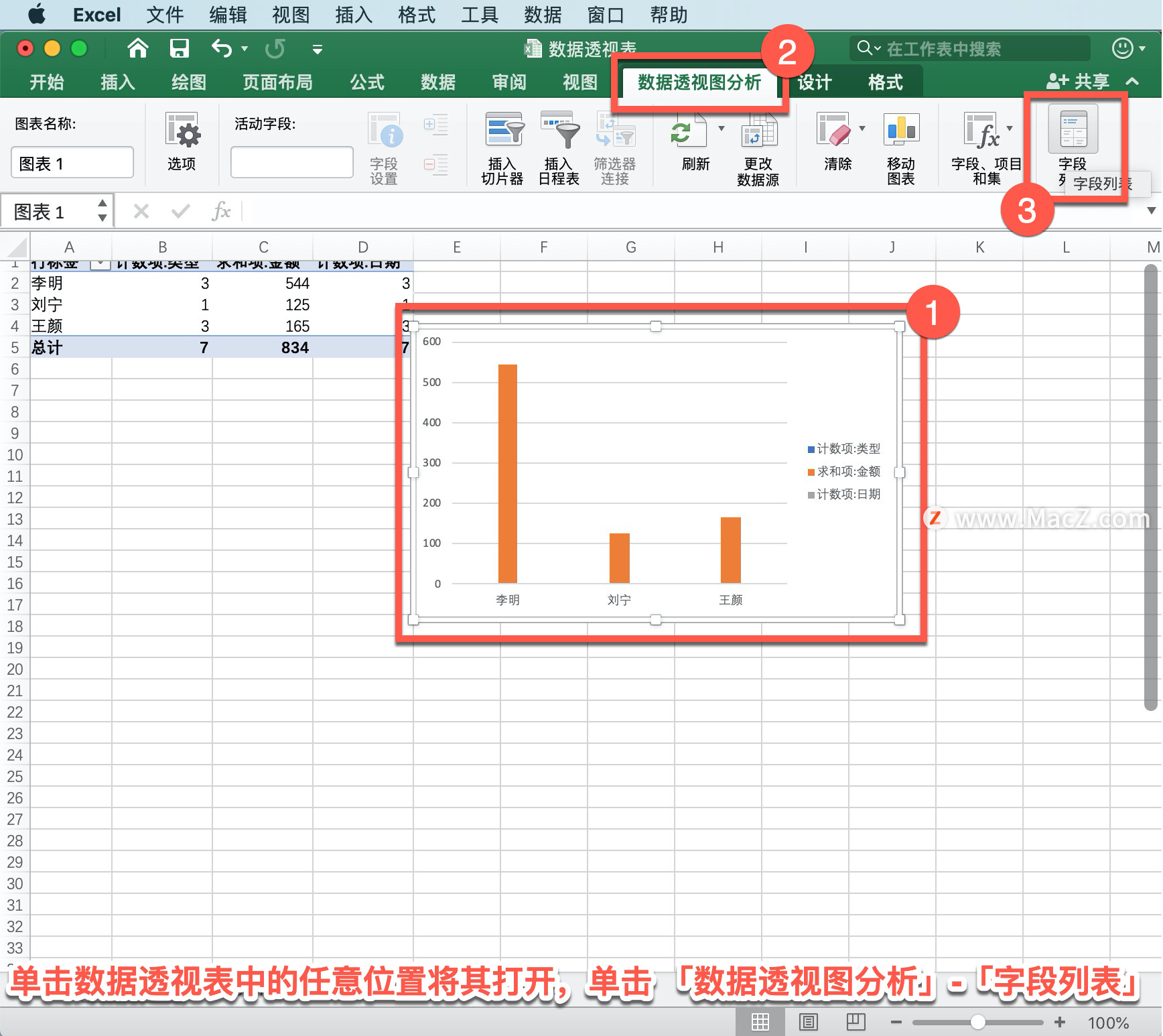
「字段列表」包含一个字段部分,可以在其中选取要显示在数据透视表中的字段,选择数据透视表中所需要的字段,将其添加到字段区域。
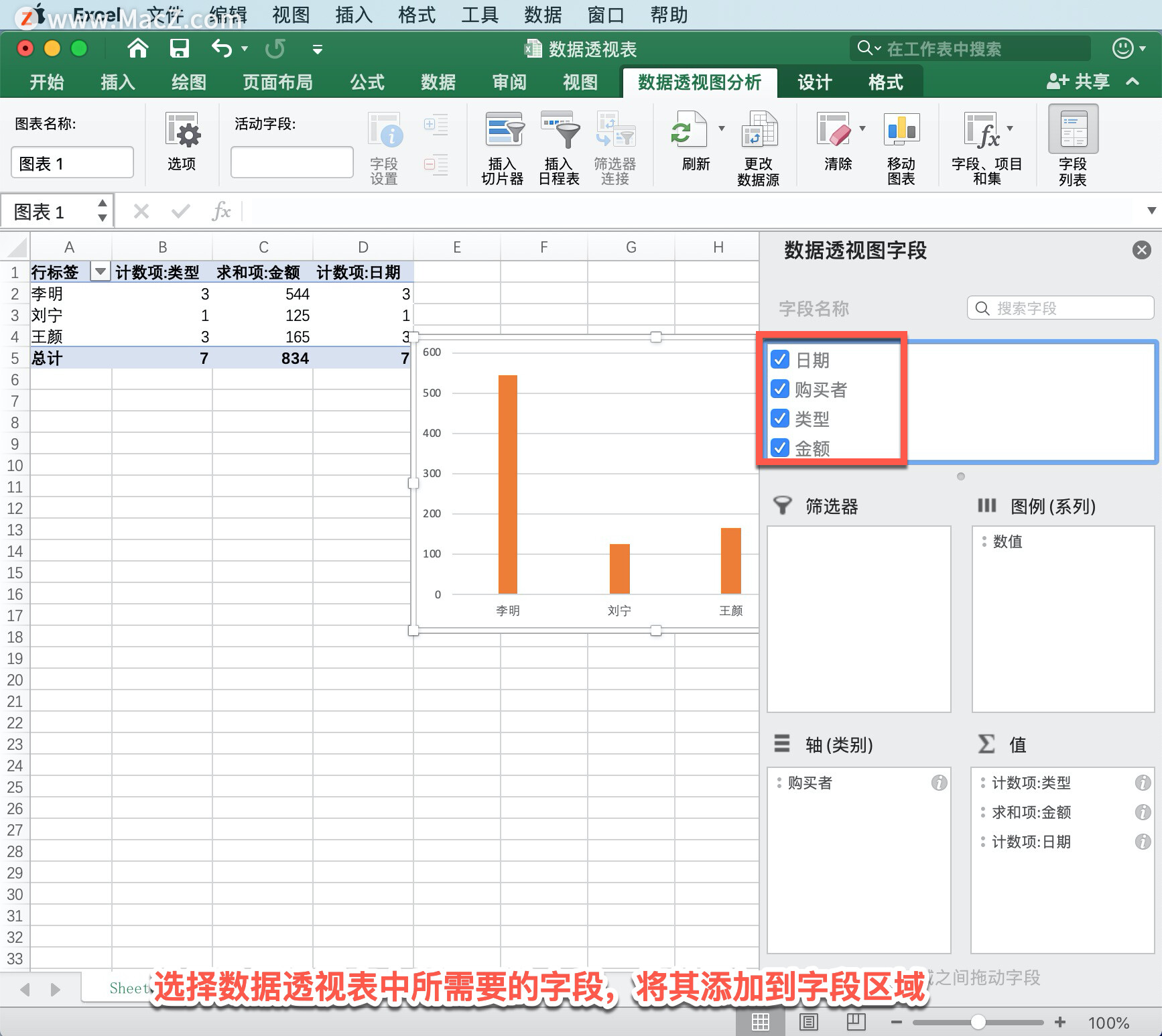
将字段移至新区域,只需单击并拖动字段。
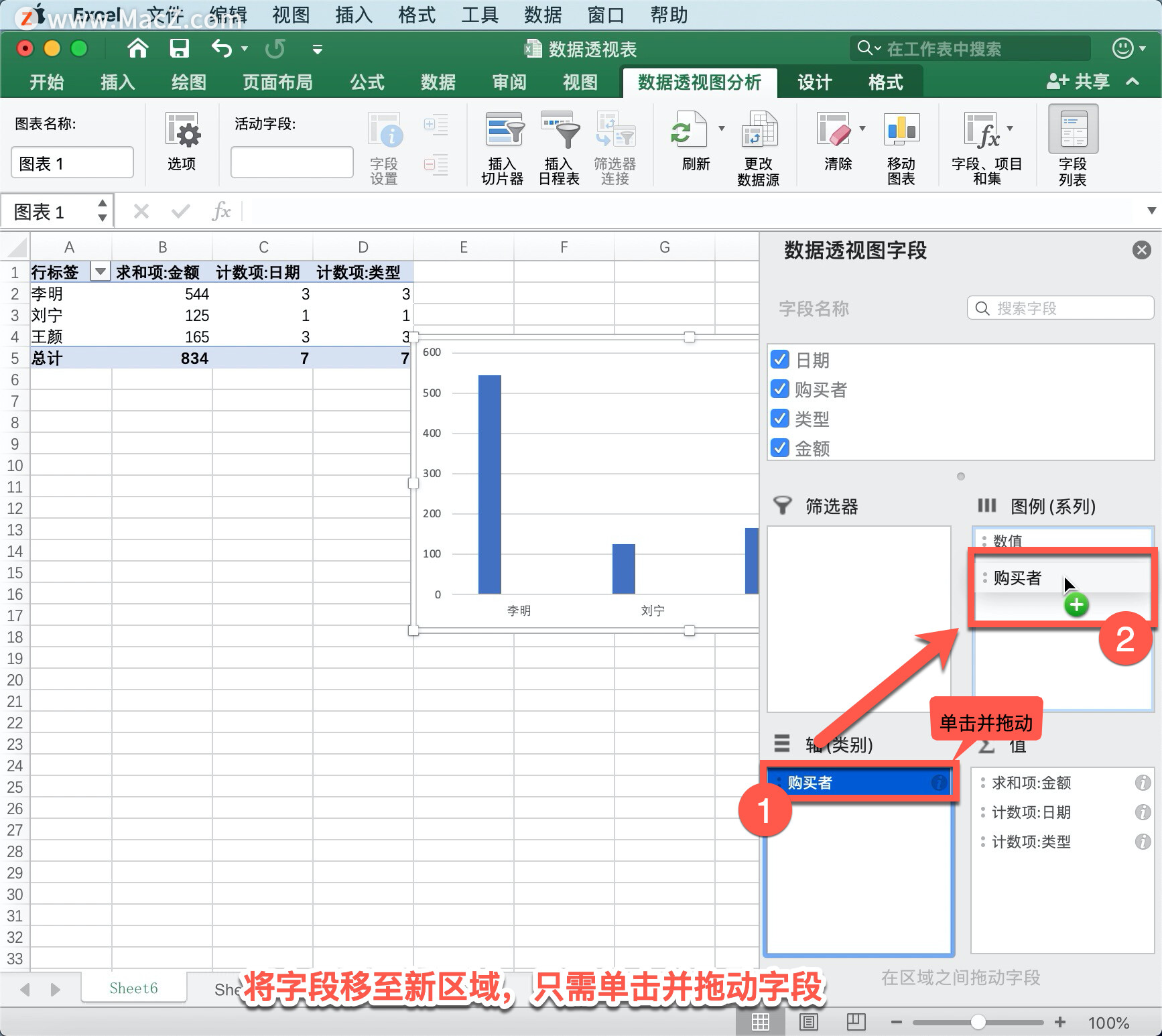
使用字段列表的字段部分向数据透视表添加字段,通过选中字段名称旁边的框,将字段放在字段列表的默认区域中。放在不同区域中的字段显示在数据透视表中。
「筛选器」区域字段是数据表上方的报表筛选器,使用这些字段可将重点集中于所需内容。
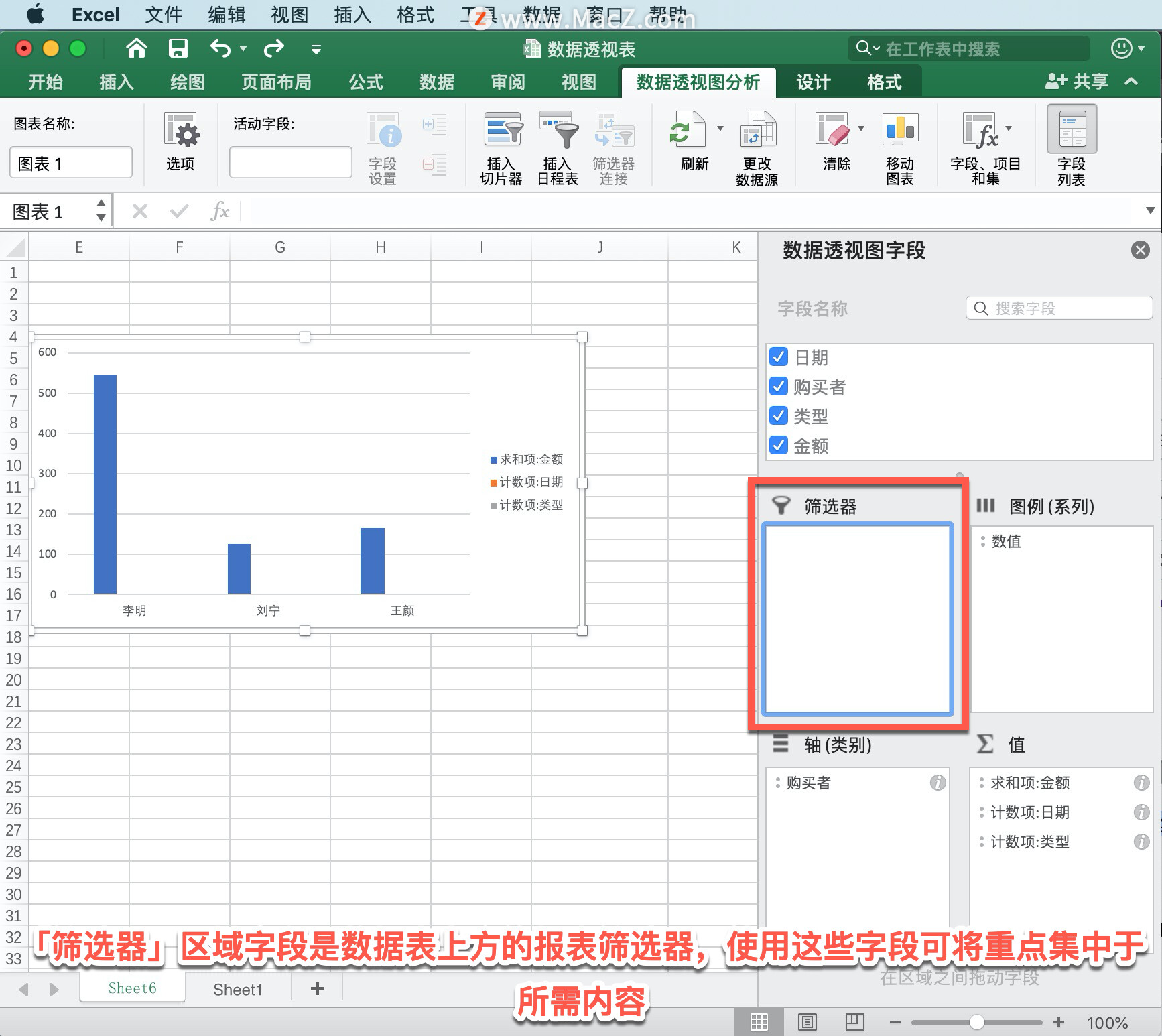
「图例」区域字段在数据透视表顶部显示为「列标签」,根据字段的层次结构,列可以嵌套在较高位置的列中。
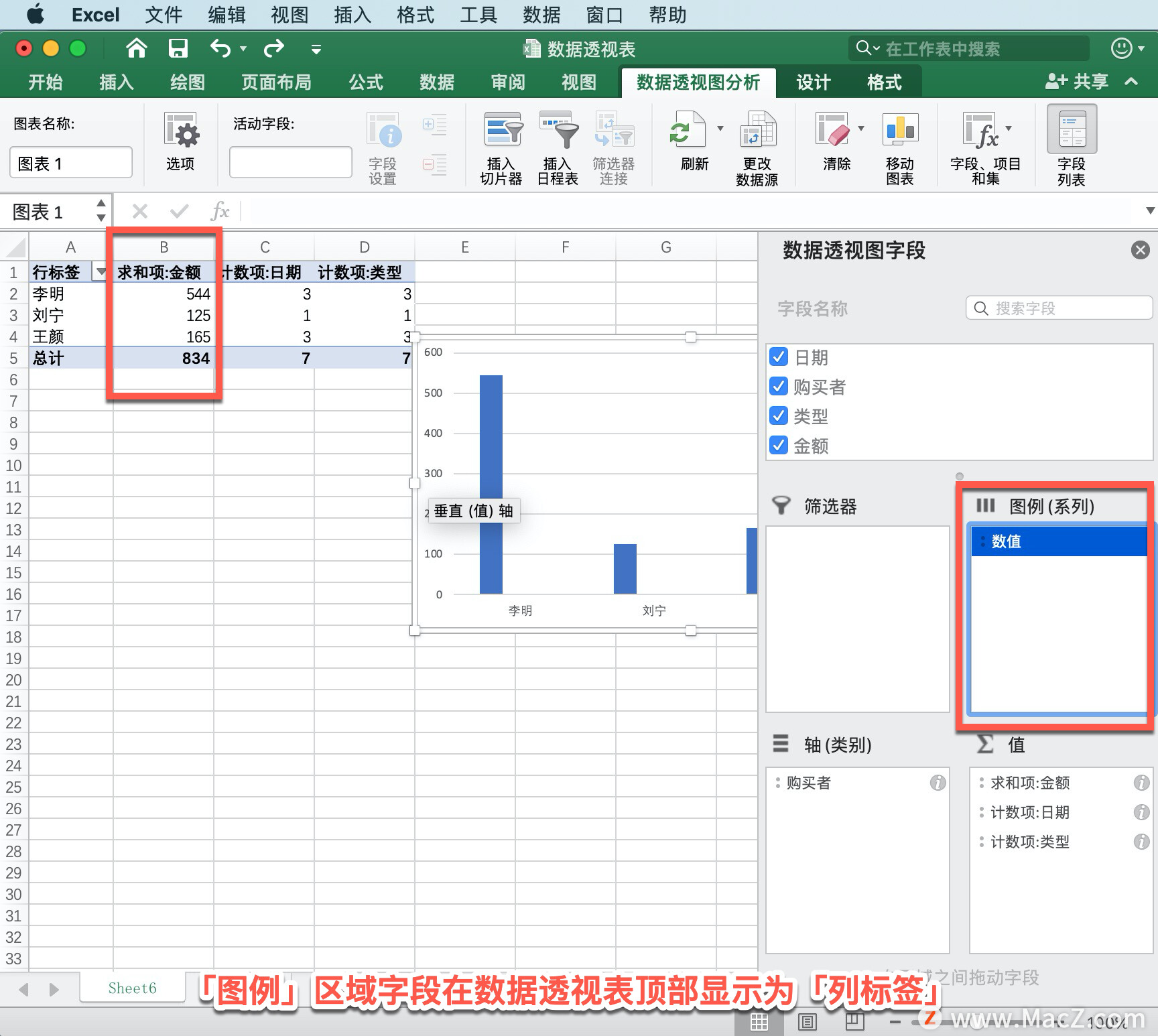
「轴」区域字段在数据透视表左侧显示为「行标签」,根据字段的层次结构,行可以嵌套在较高位置的行中。
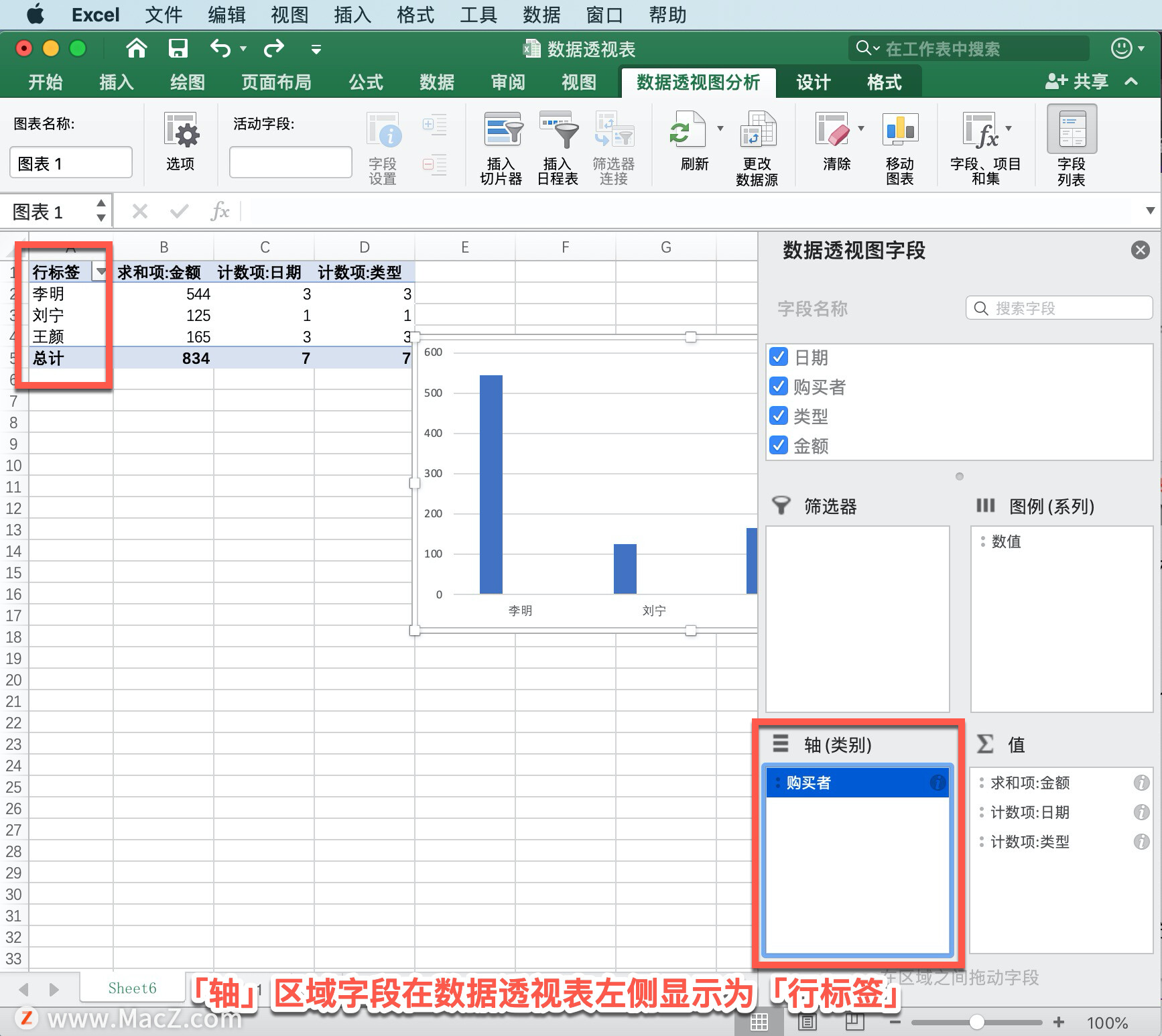
「值」区域字段在数据透视表中显示为「汇总数值」。
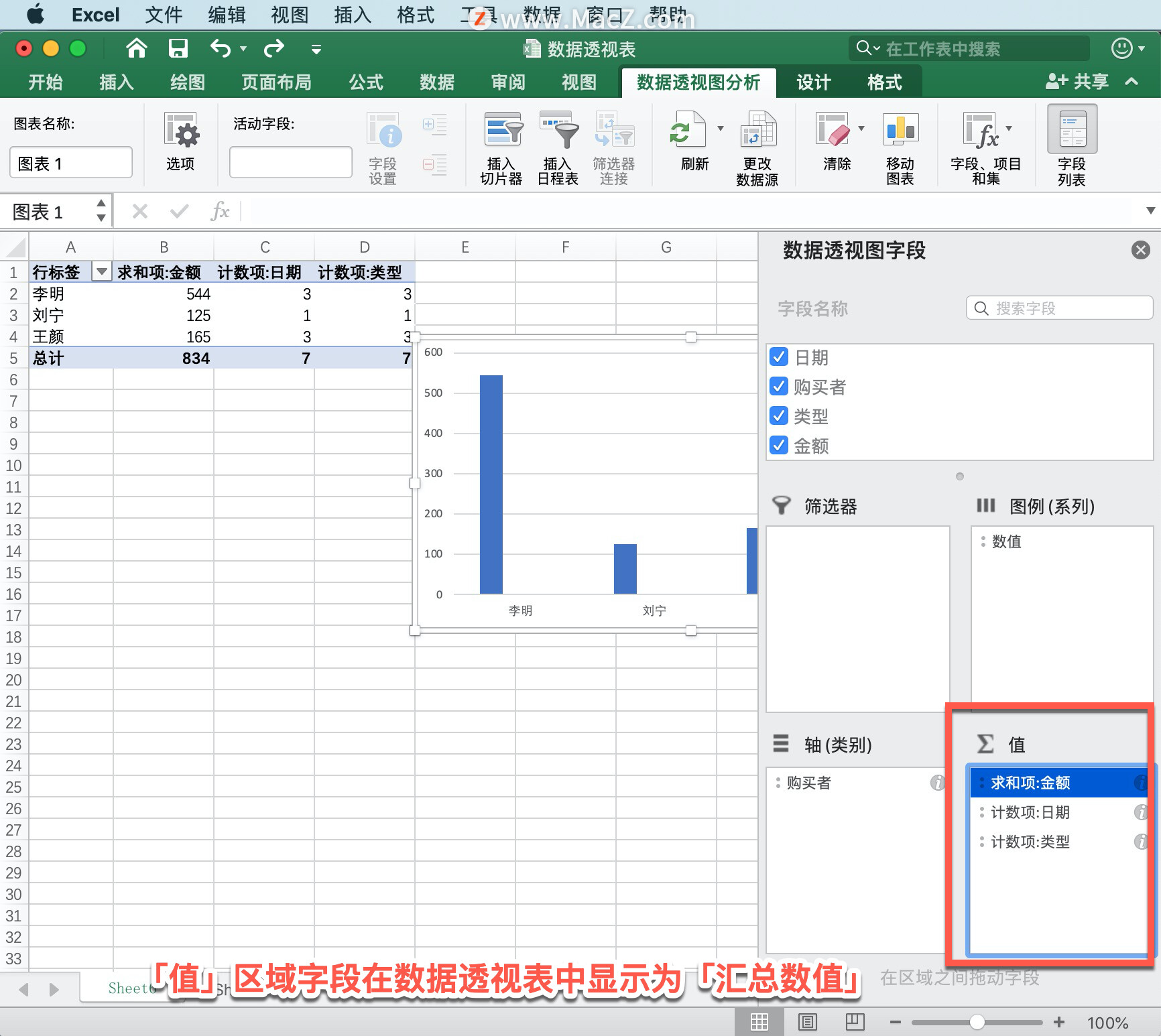
如果区域中具有多个字段,可以通过将字段拖动到所需的精确位置来重新排列顺序,这样就会更改数据透视表。
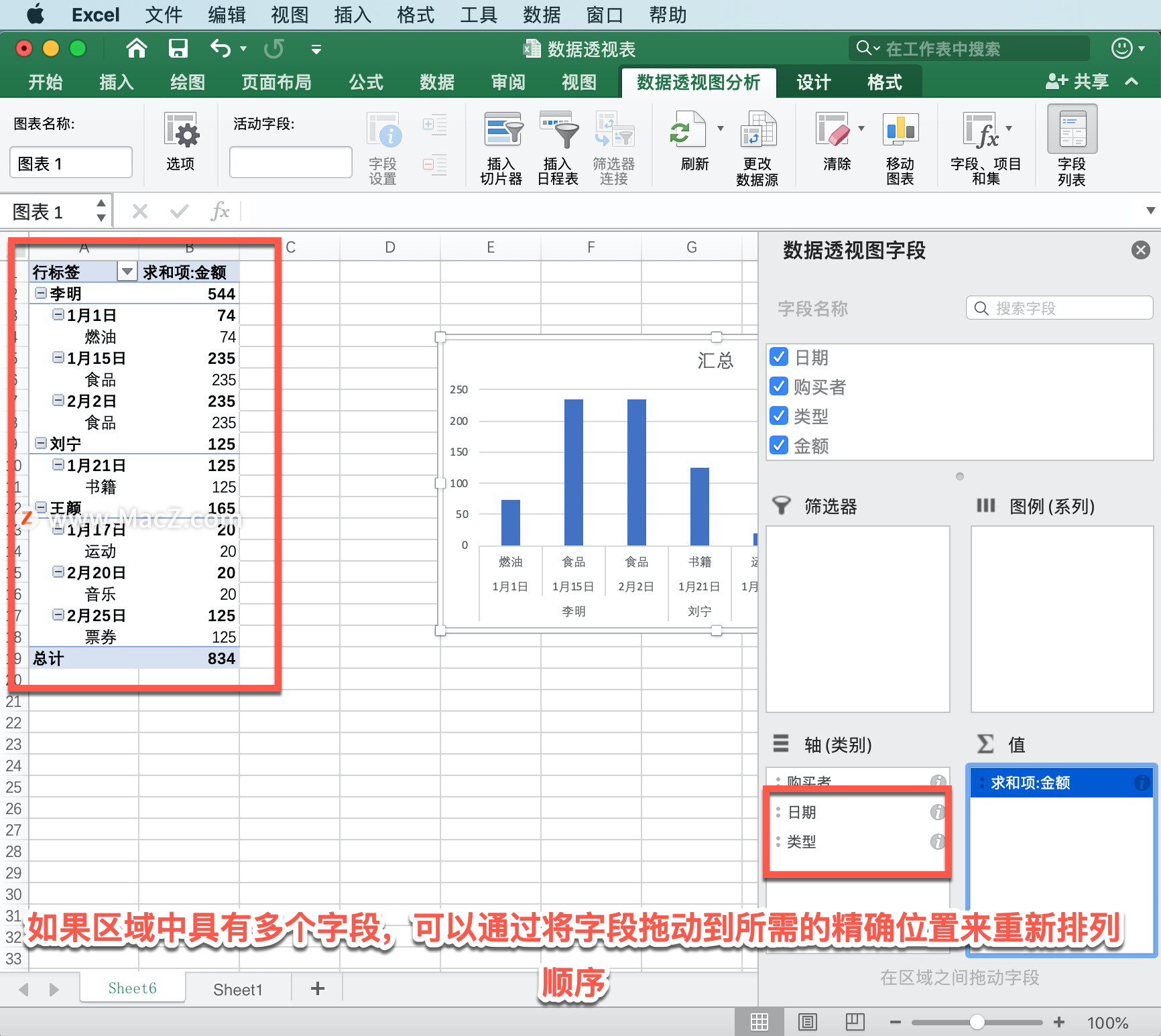
要删除某个字段,将该字段拖出区域节。
以上就是在 Microsoft Excel 中使用字段列表排列数据透视表中的字段的方法。需要 Microsoft Excel 软件的朋友可在本站下载,关注我们,学习Mac软件使用方法!
攻略专题
查看更多-

- 《崩坏星穹铁道》3.0烫手山芋成就解锁方法
- 123 2025-01-15
-

- 《无限暖暖》第四期巅峰赛过关攻略
- 141 2025-01-15
-

- 《超数据世界》宠物推荐一览
- 165 2025-01-15
-

- 《行星粉碎模拟器》隐藏星球解锁方法
- 164 2025-01-15
-

- 《弓箭传说2》铁匠铺升级方法
- 216 2025-01-15
-

- 《超凡守卫战守卫剑阁》哈迪斯技能介绍
- 131 2025-01-15
热门游戏
查看更多-

- 快听小说 3.2.4
- 新闻阅读 | 83.4 MB
-

- 360漫画破解版全部免费看 1.0.0
- 漫画 | 222.73 MB
-

- 社团学姐在线观看下拉式漫画免费 1.0.0
- 漫画 | 222.73 MB
-

- 樱花漫画免费漫画在线入口页面 1.0.0
- 漫画 | 222.73 MB
-

- 亲子餐厅免费阅读 1.0.0
- 漫画 | 222.73 MB
-






